Cara Rekam Video Call Whatsapp di Android dan Iphone - WhatsApp merupakan sebuah aplikasi yang menggunakan internet untuk melakukan panggilan suara dan panggilan video dan pengiriman pesan teks, dan anda juga bisa mengirim sebuah video dan foto serta audio musik. Terkadang juga anda berfikir untuk merekam video call anda di whatsapp untuk disimpan . Anda bisa melakukannya dengan mudah. Disini kami akan berbagi kepada anda cara merekam video call whatsapp di android dan di iphone.
Aplikasi perekaman layar gratis ini memiliki kemampuan merekam layar serta menangkap gambar dalam video. hanya dapat merekam suara melalui mikrofon, sehingga tidak mungkin merekam percakapan audio dari kedua belah pihak. Jadi Anda harus berbicara dengan pengeras suara untuk merekam percakapan audio dengan panggilan video whatsapp dari kedua belah pihak. ikuti panduan dan rekam panggilan video whatsapp dengan audio suara dengan merekam layar di iPhone dan Android.
CARA MEREKAM VIDEO CALL WHATSAPP DI ANDROID
DU Recorder adalah perekam layar gratis, stabil, berkualitas tinggi untuk Android yang membantu Anda merekam video layar yang halus dan segar. Saat Anda berbicara dengan panggilan video WhatsApp, aktifkan rekam layar dan panggilan video Anda akan direkam.
# 1. Pertama, Instal DU Recorder dari Google Play Store
# 2. Buka aplikasi DU Recorder dan Lihat menu navigasi.
# 3. Ketuk ikon 'Perekam', dan mulai Rekam.
# 4. Ketuk ikon ‘Hentikan’, rekaman sedang ‘berhenti’.
# 5. Itu dia.
CARA MEREKAM VIDEO CALL WHATSAPP DI IPHONE
IOS 11 memiliki perekam layar built-in, namun, memungkinkan Anda merekam layar langsung pada perangkat Anda. Jika Anda menggunakan iOS 9 atau 10, Anda perlu menyaring aplikasi perekam. Saat Anda berbicara dengan panggilan video WhatsApp, nyalakan rekam layar dan panggilan video Anda akan direkam.
# 1. Anda harus terlebih dahulu menambahkan tombol fitur ke Pusat Kontrol.
# 2. Open Settings > Control Center > Customize Controls lalu ketuk ikon hijau plus di samping Screen Recording.
# 3. Dengan pintasan yang ditambahkan ke Pusat Kontrol, geser ke atas dari bawah layar perangkat iOS Anda, Anda akan melihat tombol Perekaman Layar baru.
# 4. Ketuk ‘ikon rekaman”, lalu tunggu hitungan mundur tiga detik. Untuk mengambil suara saat Anda merekam, tekan dan nyalakan Mikrofon Audio.
# 5. Untuk berhenti merekam, buka Pusat Kontrol dan ketuk bilah merah. Atau ketuk bilah status merah di bagian atas layar Anda dan ketuk Berhenti.
# 6. Anda dapat menemukan rekaman layar Anda di aplikasi Foto.
KESIMPULAN:
Semoga postingan ini membantu cara merekam VIDEO CALL WHATSAPP DI ANDROID DAN IPHONE. silakan bagikan artikel ini dan tinggalkan komentarnya di bawah !!
Tag :
Whatsapp
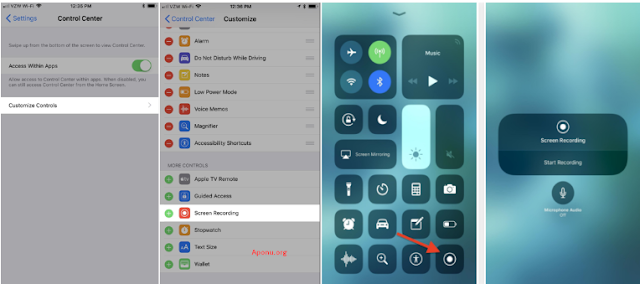

0 Komentar untuk "Cara Rekam Video Call Whatsapp di Android dan Iphone Mudah"